Windows 10'da çok küçük bir çok monitörlü görev çubuğu kurulumu ve birden çok sanal masaüstü için destek olsa da, her monitörünüz için ayrı ve ayrı duvar kağıtları seçmenize izin vermek pek de iyi değildir. Ancak bu yapılamayacağı anlamına gelmez (üçüncü taraf yazılımı olmadan); olabilir, Microsoft bu konuda çok basit değil.
Windows 10'da her monitörünüz için farklı duvar kağıtlarını nasıl ayarlayacağınız:
1. Kullanmak istediğiniz farklı duvar kağıtlarını aynı klasöre kaydedin. Bu herhangi bir klasör olabilir - Desktop bile.

2. Ctrl tuşunu basılı tutun ve kullanmak istediğiniz farklı duvar kağıtlarına tıklayın. İki monitörünüz varsa, iki farklı duvar kağıdını seçin, üç monitörünüz varsa, üç farklı duvar kağıdını vb. Seçin.

3. Duvar kâğıtlarınızı seçtikten sonra, duvar kâğıtlarından birine sağ tıklayın ve Masaüstü arkaplanı yap seçeneğini seçin.

4. Şimdi her monitörünüzde farklı duvar kağıtları görmelisiniz. Duvar kağıdını herhangi bir belirli monitörde değiştirmek istiyorsanız, masaüstünde sağ tıklayın ve İleri masaüstü arka planı seçeneğini seçin.
Not: Her monitörünüzde farklı duvar kağıtları görmüyorsanız veya farklı duvar kağıtları görüyorsanız, ancak alarm verici bir hızla resimler arasında dolaşıyorsanız, duvar kağıdı ayarlarınızı değiştirmeniz gerekebilir.

Bunu yapmak için, Windows / Başlat simgesini sağ tıklayıp Çalıştır'ı seçerek Çalıştır komutunu açın . Ardından control / name Microsoft.Personalization / page pageWallpaper (boşluklar dahil) yazın ve Tamam'ı tıklayın.

Bu, Denetim Masası'ndaki Masaüstü Arka Planı penceresini açar, ancak bu pencereye doğrudan Denetim Masası'ndan erişemezsiniz.

Monitörünüzde farklı görüntüler göstermek için, Resim konumunun : Doldur, Sığdır, Uzat veya Orta olarak ayarlandığından emin olun. Döşeme veya Açıklık olarak ayarlanmışsa, yalnızca bir resim görürsünüz.

Duvar kağıdınızın resimler arasında gezinmesini durdurmak için, pencerenin üstündeki Tümünü temizle 'yi tıklayın. Bu, tüm duvar kağıtlarının işaretini kaldırır (işaretli duvar kağıtları arasında geçiş yapılır).

Masaüstü Arka Planı penceresinden, her monitör için duvar kağıtları da ayarlayabilirsiniz - yalnızca kullanmak istediğiniz resmi bulun, sağ tıklayın ve 1. monitör için ayarla (veya ayarlamak istediğiniz monitörü) seçin.





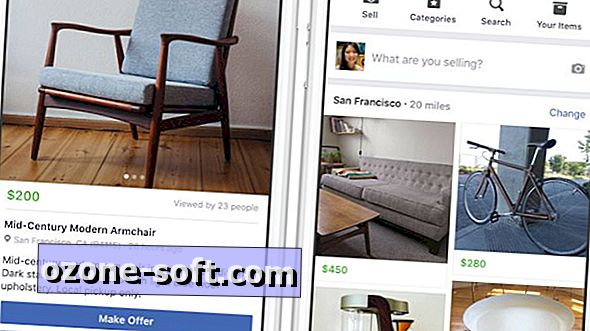







Yorumunuzu Bırakın